本ソフトを起動すると、マウスカーソルが2つ表示されるようになります。
マウスのホイールクリック(中ボタンクリック)で使うマウスカーソルを切り替えられ、使用していないほうのマウスカーソルは赤色表示になります。
マウスカーソルが3つ表示される、「とりぷるまうす」バージョンも利用可能です。
マルチモニター環境でそれぞれのディスプレイにマウスカーソルを置いておき、ホイールクリックでディスプレイごとにマウスカーソルを切り替えて使うなど、状況に応じて役立つソフトです。
だぶるまうす の使い方
ダウンロード と インストール
- こちらへアクセスし、「v2.00(だぶるまうす)」リンクをクリックしてダウンロードします。
※ とりぷるまうす を利用する場合は、「v2.01(とりぷるまうす)」リンクをクリックしてダウンロードします。 - ダウンロードした圧縮ファイル(DblMouse200.zip)を展開し、DblMouse.exe から起動します。
※ 本ソフトはインストール不要で利用できます。
使い方
基本的な使い方
本ソフトを起動すると、通常のマウスカーソルに加えて、第2のマウスカーソル
マウスホイール(中ボタン)をクリックすることで、通常のマウスカーソルと第2のマウスカーソルを切り替えられます。
マウスカーソルを動かさずに、二つのウインドウの決まった場所をクリックする、マルチモニターでディスプレイごとにマウスカーソルを利用する、などの用途に合わせた使い方があります。

だぶるまうす(2つのマウスカーソル)
とりぷるまうすを利用する
v2.01 をダウンロードした場合は、第3のマウスカーソル
使い方は同様にマウスホイール(中ボタン)をクリックすることで、切り替えることができます。
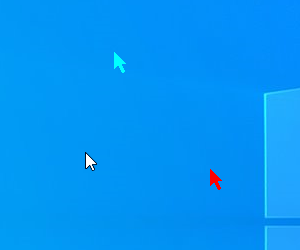
とりぷるまうす(3つのマウスカーソル)
ソフトを終了する
本ソフトを終了するには、システムトレイの

タスクトレイアイコンの右クリックメニュー
更新履歴
Version 2.10 (2020/09/22)
- とりぷるまうす版のリリース(マウスカーソル3つバージョン)
Version 2.00 (2014/01/04)
- 開発環境をC#に移行
- C#の習作として作成。
- 【2016/08/28】webpageとメールアドレスの引っ越しを反映
Version 1.00 (2006/04/29)
- マウスフックの練習のため作成。一般公開。


